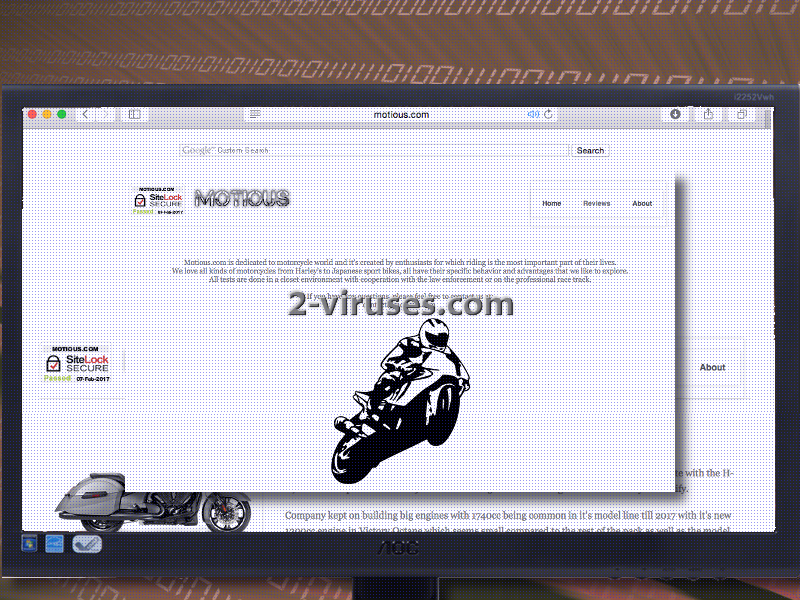Nur Motorrad-Fans würden sich vielleicht darüber freuen, auf einmal eine neue Homepage, Standard-Suchmaschine und ein neues Tab mit einer Domain voll von Bewertungen neuester Motorrad-Modelle aufzufinden. Meinungen über Victory Cross Country, Ducati Multistrada 1200 Enduro oder Ducati xDiavel S sind eine der als Erstes präsentierten Artikel. Jedes Motorrad erhält eine Bewertung und einen Kommentar, aber soll diese Webseite Ihr bevorzugtes Tool zum Suchen sein? Motious.com scheint nicht besonders gefährlich zu sein, aber Sicherheitsexperten meinen, dass die Webseite die Browser-Präferenzen stark ändert. Obwohl die Bewertungen zuverlässig und hilfreich sein könnten, ist es nicht empfehlenswert, Suchabfragen auf dieser Webseite auszuführen, denn die Webseite die nach einer Suchabfrage aufgerufen wird, wird üblicherweise von Browser-Hijackern benutzt. Wir empfehlen Ihnen, den Artikel weiterzulesen und dann selbst zu entscheiden, ob Sie Motious.com als Ihre Präferenz lassen wollen.
Mehr über den Motious.com Virus
Der Inhalt der Hauptseite des Motious.com Virus ist nicht besorgniserregend. Es werden Bewertungen ohne bestimmte Hintergedanken präsentiert, wie es scheint. Wir empfehlen Ihnen aber nicht, diese Webseite als Suchmaschine zu verwenden. Alle zuverlässigen Suchmaschinen sind flexible und schaffen es, die relevantesten und sichersten URLs anzuzeigen. Die Suchergebnisse von Browser-Hijackern sind jedoch meistens unsicher. Google Custom Search ist eine fragwürdige Domain, an die man vom Motious.com Virus weitergeleitet wird. Diese Domain ist definitiv nicht so effizient und seriös, wie Google.com und wir empfehlen, Google nur von seinem Haupt-Domain zu benutzen. Mit der Verwendung von Alternativen Domains riskieren Sie, fragwürdige Suchergebnisse zu erhalten. Viren wie Motious.com können die Webseiten ihrer Partner an viel besseren Stellen verlinken, als eine seriöse Suchmaschine es tun würde. Obwohl die Hauptseite vom Motious.com Virus vielleicht nicht schädlich ist, ist es trotzdem ärgerlich, sie nicht von den Browser-Präferenzen webzubekommen.
Die Homepages, Standard-Suchmaschinen und neue Tab-Seiten werden vom Motious.com Virus befallen, ob der Benutzer dies möchte oder nicht, Wenn Sie diese Domain belästigt, sollten Sie sie aus Ihrem System entfernen. Es kann sein, dass Sie versehentlich zugestimmt haben, den Virus zu installieren, aber wir unterstützen Sie nun dabei, ihn wieder zu entfernen. Wie die Entfernung geht, erfahren Sie am Ende des Artikels. Falls Sie jedoch an Bewertungen von Motorrädern und Zubehör interessiert sind, sollten Sie Motious.com lieber mit ein zuverlässigeren Domain ersetzen. Noch dazu, bietet es nicht mal ein EULA Dokument oder eine Datenschutzrichtlinie. Die einzige vergleichbare Meldung ist, dass die Besucher die Verwendung von Cookies akzeptieren. Die gesammelten Informationen werden für Marketing-Zwecke benutzt.
Warum werde ich gezwungen, mich für Motorräder zu interessieren? Woher kam der Motious.com Virus?
Der Motious.com Virus ist eine Malware und solche Parasiten finden immer einen Weg, um unbemerkt in Ihr Gerät zu gelangen. Es kann sein, dass Sie mit bösartigem Inhalt in Kontakt gekommen sind, der dann Ihr Gerät infiziert hat. Wenn Sie z.B. eine verdächtige Domain besucht oder auf ein bizarres Pop-up reagiert haben, ist es möglich, dass ein Drive-By-Download geschehen ist. Das heißt, dass Sie nicht über einen Download eines bestimmten Programmes informiert wurden. Das Programm könnte eine bösartige Browser-Extension, Add-On oder anderes Executable sein. Ein anderer Weg, um einen Browser-Hijacker auf seinem System zu bekommen, ist, Programme von willkürlichen File-Sharing-Domains herunterzuladen. Ihre Software sollte immer von seriösen Quellen kommen. Sonst wird es schwer herauszubekommen, was genau man herunterlädt. Es kann sein, dass die gewählte Software mit unerwünschten Applikationen versehen ist. Falls Ihnen während dem Setup Wizard angeboten wird, zusätzliche Programme zu installieren, sollten Sie dem nicht zustimmen.
Der Motious.com Virus kann mit Spyhunter oder Hitman entfernt werden. Das ist die automatische Entfernungsoption, die für Benutzer mit wenig Erfahrung im Entfernen von Viren empfohlen wird. Sie führen mit einer dieser Applikationen einfach einen Scan durch und es wird alles vom Tool erledigt. Eine Anleitung zur manuellen Entfernung finden Sie unten.
Motious Com Virus Schnelle Links
- Mehr über den Motious.com Virus
- Warum werde ich gezwungen, mich für Motorräder zu interessieren? Woher kam der Motious.com Virus?
- Programme zur automatischen Entfernung von Malware
- Manuelle Entfernung des Motious.com Virus
- Wie man Motious.com virus über die Windows Systemsteuerung entfernt
- (Optional) Setzen Sie Ihre Browser-Einstellungen zurück
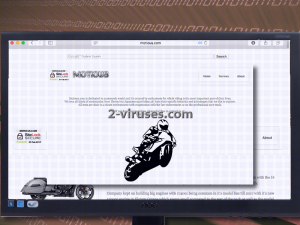
Programme zur automatischen Entfernung von Malware
(Win)
Hinweis: Spyhunter findet Parasiten wie Motious Com Virus und hilft Ihnen dabei, diese kostenlos zu entfernen. limitierte Testversion verfügbar, Terms of use, Privacy Policy, Uninstall Instructions,
(Mac)
Hinweis: Combo Cleaner findet Parasiten wie Motious Com Virus und hilft Ihnen dabei, diese kostenlos zu entfernen. limitierte Testversion verfügbar,
Manuelle Entfernung des Motious.com Virus
Wie man Motious.com virus über die Windows Systemsteuerung entfernt
Viele Hijacker und Adwares wie Motious.com virus installieren einige ihrer Komponenten als normale Windows-Programme und als zusätzliche Software. Dieser Teil der Malware kann über die Systemsteuerung deinstalliert werden. Um auf diese zuzugreifen, tun Sie folgendes.- Start->Systemsteuerung (ältere Windows-Versionen) oder drücken Sie die Windows-Taste->Suche und geben Sie „Systemsteuerung“ ein (Windows 8).

- Wählen Sie Programm deinstallieren.

- Sehen Sie sich die Liste der Programme durch und wählen Sie alle Einträge aus, die mit Motious.com virus in Verbindung stehen. .

- Klicken Sie auf Deinstallieren.

- In vielen Fällen finden Anti-Malware Programme Parasiten besser, daher empfehle ich Ihnen, Spyhunter zu installieren, um andere Programme zu finden, die Teil dieser Infektion sein könnten.

TopWie man Motious.com virus aus Google Chrome entfernt
- Klicken Sie auf die 3 horizontalen Linien in der Toolbar des Browsers und wählen Sie Weitere Tools->Erweiterungen

- Wählen Sie alle betrügerischen Erweiterungen aus und löschen Sie sie.

- Klicken Sie auf die 3 horizontalen Linien in der Browser-Toolbar und wählen Sie Einstellungen.

- Wählen Sie Suchmaschinen verwalten.

- Entfernen Sie unnötige Suchmaschinen aus der Liste.

- Gehen Sie zurück zu den Einstellungen. Wählen Sie unter Beim Start „Neuer Tab“-Seite öffnen (Sie können auch unerwünschte Seiten über den Link „Seiten festlegen“ entfernen).
- Falls Ihre Startseite geändert wurde, klicken Sie auf das Chrome-Menü in der oberen rechten Ecke und wählen Sie Einstellungen. Wählen Sie Bestimmte Seite oder Seiten öffnen und klicken Sie auf Seiten festlegen.

- Löschen Sie betrügerische Suchwebseiten aus dem Fenster Startseiten, indem Sie auf das nebenstehende „X“ klicken.

(Optional) Setzen Sie Ihre Browser-Einstellungen zurück
Falls Sie weiterhin Probleme haben, die mit Motious.com virus in Verbindung stehen, setzen Sie die Einstellungen Ihrer Browser auf ihre Standard-Einstellungen zurück.
- Klicken Sie auf das Chrome-Menü (drei horizontale Linien) und wählen Sie Einstellungen.
- Scrollen Sie zum Ende der Seite und klicken Sie auf Einstellungen zurücksetzen.

- Klicken Sie im Bestätigungsfenster auf Einstellungen zurücksetzen
.

Falls Sie Ihre Browser-Einstellungen nicht zurücksetzen können und das Problem weiterhin besteht, scannen Sie Ihr System mit einem Anti-Malware Programm.
Top Wie man Motious.com virus aus Firefox entfernt:
- Klicken Sie auf das Menü in der oberen rechten Ecke des Mozilla-Fensters und wählen Sie „Add-ons“ aus (oder drücken Sie Strg+Shift+A auf Ihrer Tastatur).

- Sehen Sie die Liste der Erweiterungen und Add-ons durch und entfernen Sie alle Dinge, die mit Motious.com virus in Verbindung stehen, sowie Dinge, die Sie nicht kennen. Falls Sie die Erweiterung nicht kennen und sie nicht von Mozilla, Google, Microsoft, Oracle oder Adobe stammt, benötigen Sie sie wahrscheinlich nicht.

- Falls Ihre Startseite geändert wurde, klicken Sie auf das Firefox-Menü in der oberen rechten Ecke und wählen Sie Einstellungen -> Allgemein. Geben Sie eine bevorzugte URL in das Startseite-Feld ein und klicken Sie auf Standard wiederherstellen.

- Klicken Sie auf das Menü in der oberen rechten Ecke des Mozilla Firefox Fensters. Klicken Sie danach auf Hilfe.

- Wählen Sie Informationen zur Fehlerbehebung im Hilfe-Menü aus.

- Klicken Sie auf Firefox zurücksetzen.

- Klicken Sie im Bestätigungsfenster auf Firefox zurücksetzen. Mozilla Firefox schließt sich und wird auf die Standard-Einstellungen zurückgesetzt.

- Geben Sie „about:config“ in die Adressleiste ein und drücken Sie Enter. Dadurch öffnet sich die Seite der Einstellungen.

- Geben Sie „Keyword.url“ in das Suchfeld ein. Klicken Sie mit der rechten Maustaste darauf und setzen Sie es zurück.

- Geben Sie „browser.search.defaultengine“ in das Suchfeld ein. Klicken Sie mit der rechten Maustaste darauf und setzen Sie es zurück.
- Geben Sie „browser.search.selectedengine“ in das Suchfeld ein. Klicken Sie mit der rechten Maustaste darauf und setzen Sie es zurück.
- Suchen Sie nach „browser.newtab.url“. Klicken Sie mit der rechten Maustaste darauf und setzen Sie es zurück. Dadurch startet die Suchseite nicht mehr in jedem neuen Tab.
- Falls die Einstellungen zurückgesetzt werden und Scans mit Anti-Malware-Programmen kein Ergebnis liefern: schließen Sie Firefox, öffnen Sie den Dateiexplorer und geben Sie %AppData% in die Adressleiste ein. Geben Sie user.js in das Suchfeld ein. Falls diese Datei existiert, benennen Sie sie um und starten Sie Firefox erneut. Sie müssen jetzt die oben stehenden Schritte wiederholen.

TopWie man den Motious.com virus Virus aus dem Internet Explorer entfernt (ältere Versionen):
- Klicken Sie auf den Pfeil im rechten Bereich des Suchfelds.
- Tun Sie folgendes: wählen Sie in IE8-9 Suchanbieter verwalten und in IE7 Suchstandards ändern.
- Entfernen Sie Motious.com virus aus der Liste.
Wie man Motious.com virus aus dem IE 11 entfernt:
- Klicken Sie auf das Symbol Extras (oben rechts)->Add-ons verwalten.

- Sehen Sie die Liste der Symbolleisten und Erweiterungen durch. Entfernen Sie alle Dinge, die mit Motious.com virus in Verbindung stehen, sowie Dinge, die Sie nicht kennen und die nicht von Google, Microsoft, Yahoo, Oracle oder Adobe stammen.

- Wählen Sie Suchanbieter.

- Falls kein Suchanbieter verfügbar ist, klicken Sie im unteren Bereich des Bildschirms auf „Weitere Suchanbieter suchen“ und installieren Sie Google.

- Schließen Sie die Optionen.
- Falls Ihre Startseite geändert wurde, klicken Sie auf das Rädchen-Symbol in der oberen rechten Ecke, um das Menü des Internet Explorers zu öffnen. Wählen Sie Internetoptionen und öffnen Sie den Karteireiter Allgemein. Geben Sie eine bevorzugte URL in das Feld Startseite ein und klicken Sie auf Übernehmen.

(Optional) Setzen Sie Ihre Browser-Einstellungen zurück
Falls Sie weiterhin Problemen haben, die mit Motious.com virus in Verbindung stehen, setzen Sie die Einstellungen Ihrer Browser auf ihre Standard-Einstellungen zurück.
- Klicken Sie auf das Rädchen-Symbol->Internetoptionen.

- Öffnen Sie den Karteireiter Erweitert und klicken Sie auf Zurücksetzen.

- Wählen Sie das Kontrollkästchen „Persönliche Einstellungen löschen“ aus und klicken Sie auf Zurücksetzen.

- Klicken Sie im Bestätigungsfenster auf Schließen und schließen Sie dann Ihren Browser.

Falls Sie Ihre Browser-Einstellungen nicht zurücksetzen können und das Problem weiterhin besteht, scannen Sie Ihr System mit einem Anti-Malware Programm.
TopAnleitung zum Entfernen von Motious.com virus aus Microsoft Edge:
- Öffnen Sie Microsoft Edge und klicken Sie auf “Mehr“ (drei Punkte in der Ecke rechts oben des Bildschirms), wählen Sie nun die Einstellungen.

- In dem “Einstellungen“ Fenster, klicken Sie auf “Wählen der zu löschenden Elemente“.

- Wählen Sie nun alles aus, was Sie entfernen möchten und klicken Sie auf “Löschen“.

- Drücken Sie die rechte Maustaste auf Start und wählen Sie den Task Manager.

- Im Bereich für Prozesse klicken Sie auf Microsoft Edge wieder die rechte Maustaste und wählen Sie “Gehe zu Details“.

- Finden Sie in den Details die mit Microsoft Edge benannten Einträge, klicken Sie auf jeden von ihnen die rechte Maustaste und drücken Sie “Auftrag Beenden“, um diese Einträge zu beenden.

TopWie man Motious.com virus aus Safari entfernt:
Betrügerische Erweiterungen entfernen
- Klicken Sie auf das Safari-Menü in der linken oberen Ecke des Bildschirms. Wählen Sie Präferenzen.

- Wählen Sie Erweiterungen und deinstallieren Sie Motious.com virus und andere verdächtige Erweiterungen.

- Falls Ihre Startseite geändert wurde, klicken Sie auf das Safari-Menü in der oberen linken Ecke des Bildschirms. Wählen Sie Präferenzen und danach den Karteireiter Allgemein. Geben Sie die gewünschte URL in das Startseiten-Feld ein.

(Optional) Die Browser-Einstellungen zurücksetzen
Falls Sie immer noch Probleme haben, die mit Motious.com virus zusammenhängen, setzen Sie die Einstellungen Ihres Browsers auf die Standard-Einstellungen zurück.
- Klicken Sie auf das Safari-Menü in der oberen linken Ecke des Bildschirms. Wählen Sie Safari zurücksetzen…

- Wählen Sie, welche Optionen Sie zurücksetzen möchten (normalerweise sind alle von Ihnen vorausgewählt) und klicken Sie auf die Schaltfläche “Zurücksetzen”.

Falls Sie Ihre Browser-Einstellungen nicht zurücksetzen können und das Problem weiterhin besteht, scannen Sie Ihr System mit einem Anti-Malware Programm.